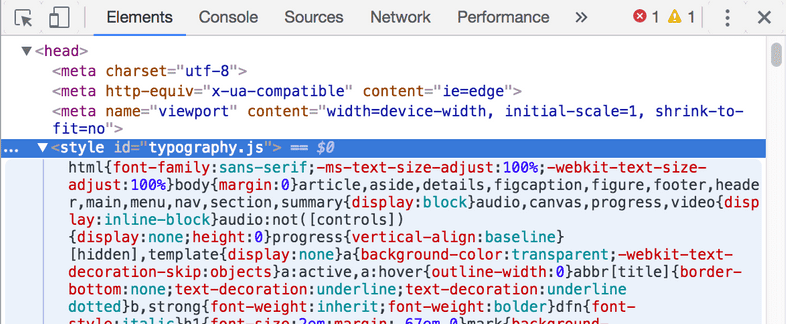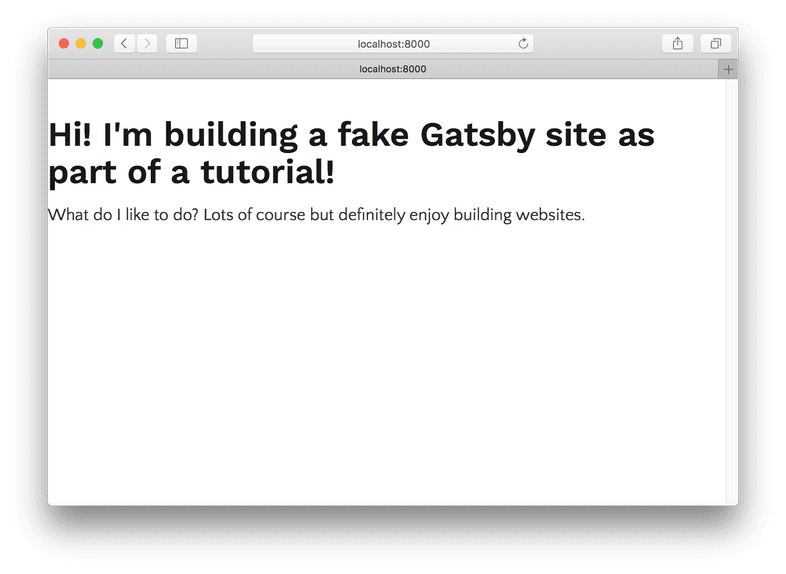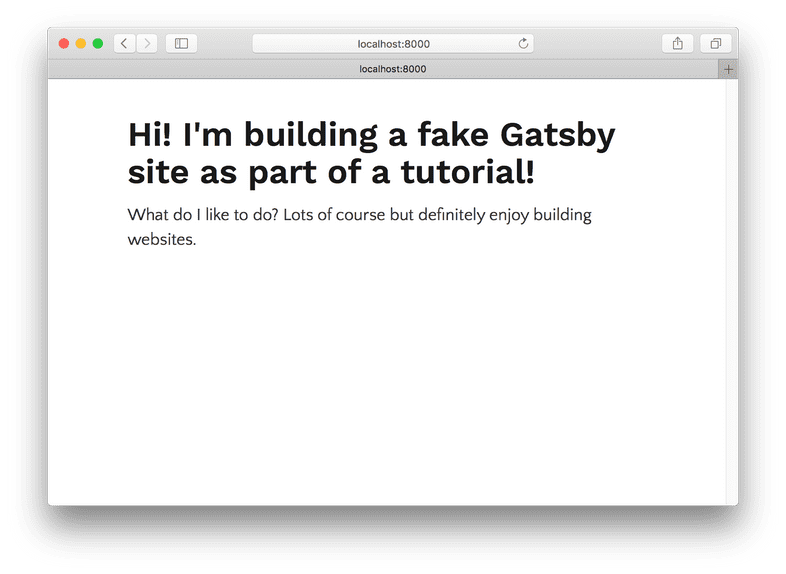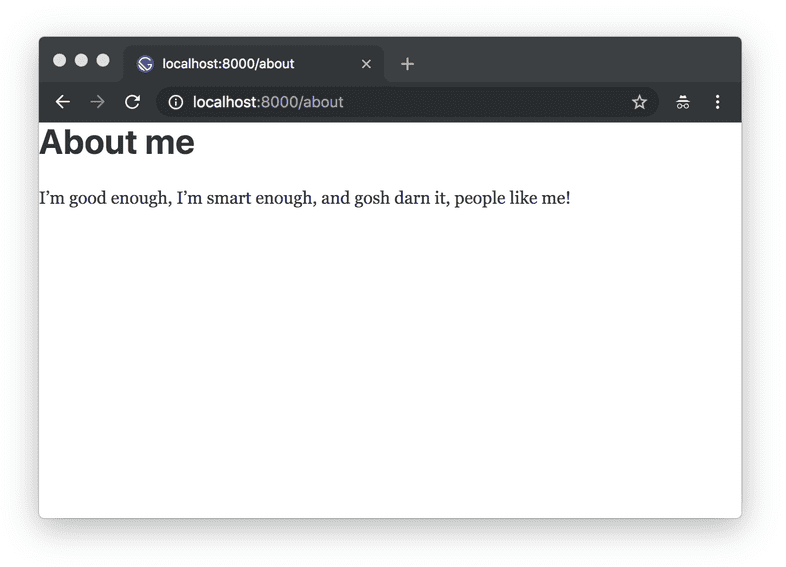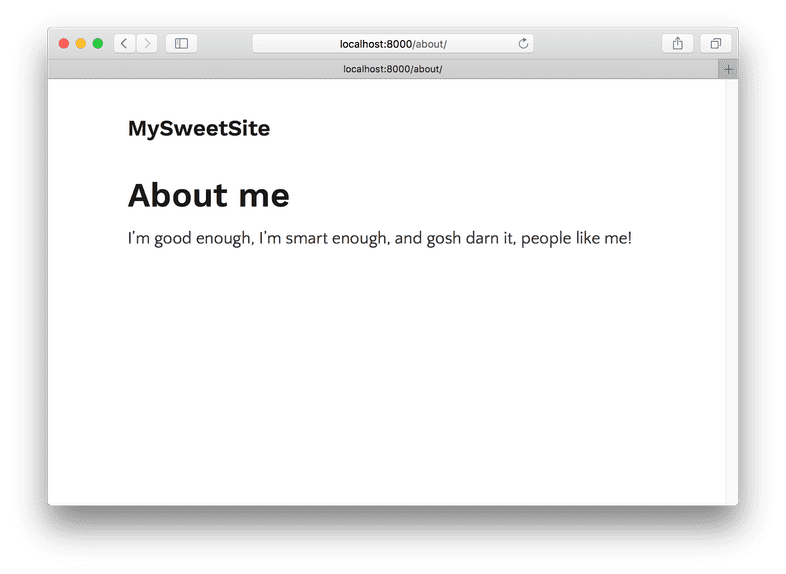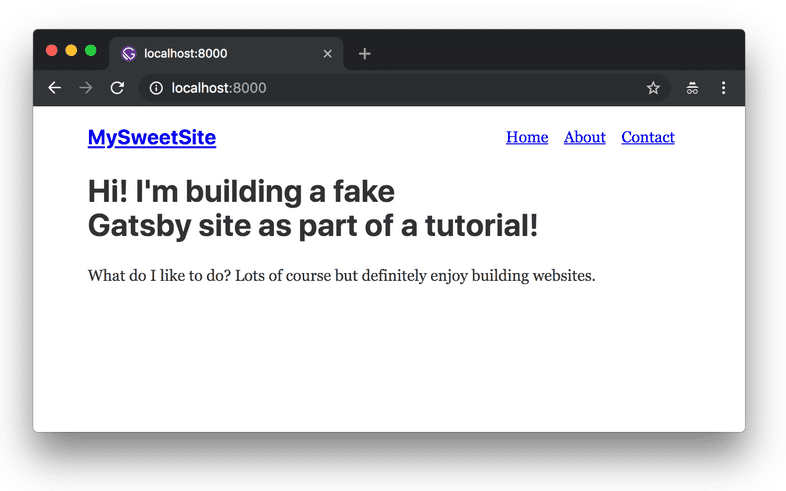创建嵌套的布局组件
欢迎来到 Gatsby 第三部分教程!
本教程的内容
在这一部分中,你将学习 Gatsby 插件的使用和创建 “布局” 组件。
Gatsby 插件是用于向 Gatsby 网站添加功能的 JavaScript 包。 Gatsby 被设计为可扩展的,这意味着插件也是像 Gatsby 一样是可以扩展和修改的。
布局组件用于你要在多个页面上共享的网站公共部分。例如,站点通常有公共的页眉和页脚的布局组件。其他常见的要添加到布局的公共的内容是是侧边栏或导航菜单。例如,在此页面上,顶部标题是 gatsbyjs.org 的布局组件的一部分。
让我们深入了解第三部分教程。
使用插件
你很可能已经熟悉插件的概念。许多软件系统都支持添加自定义插件来添加新功能,甚至可以修改软件的核心功能。Gatsby 插件的工作方式也一样。
社区成员(像你一样!)可以贡献插件(只需少量 JavaScript 代码),其他人可以在构建 Gatsby 网站时使用你的插件。
目前已经有数百个插件! 了解 Gatsby 插件库。
我们的插件的目标是使它们易于安装和使用。你可能会在几乎所有构建的 Gatsby 网站中使用到插件。在学习本教程的其余部分时,你将有很多机会练习安装和使用插件。
对于使用插件的初步介绍,我们将为 Typography.js 安装并使用 Gatsby 插件。
Typography.js 是一个 JavaScript 库,可为你网站的排版生成全局基本样式。该库具有一个 相应的Gatsby插件,可以在 Gatsby 网站中配合使用。
✋ 新建一个 Gatsby 网站
正如我们在 第二部分 中提到的那样,此时最好关闭本教程前面部分的命令行终端窗口和项目文件,以使你桌面的内容保持整洁。 然后打开一个新的命令行终端窗口并运行以下命令,在名为 tutorial-part-three 的目录中创建一个新的 Gatsby 站点,然后定位到该新目录:
✋ 安装和配置 gatsby-plugin-typography
使用插件有两个主要步骤:安装和配置。
- 命令行使用 npm 安装
gatsby-plugin-typography依赖包。
注意:Typography.js 需要一些其他的 javascript 依赖包,因此说明中包括了这些 javascript 依赖包。每个插件的安装指引中都会列出类似的其他要求。
- 编辑项目根目录下的文件
gatsby-config.js,如下:
gatsby-config.js 文件是 Gatsby 会自动识别的另一个特殊文件。 要在这里添加插件和网站配置。
如果需要,请查看 关于 gatsby-config.js 的文档 以了解更多信息。
- Typography.js 需要一个配置文件。 在
src目录中创建一个名为utils的新目录。 然后在utils中添加一个名为typography.js的新文件,并将以下内容复制到该文件中:
- 启动开发服务器。
加载网站后,如果你使用 Chrome 开发人员工具检查生成的 HTML,你会发现排版插件向 <head> 元素添加了一个带生成的 CSS 样式的 <style> 元素:
✋ 进行一些内容和样式更改
将以下内容复制到你的 src/pages/index.js 文件中,以便你更好的看到 Typography.js 生成的 CSS 样式的效果。
你的网站现在应如下所示:
让我们快速改进。许多网站在页面中间居中显示一列文本。 要创建此样式,请将以下样式添加到 src/pages/index.js 中的 <div> 元素中。
很好。你已经安装并配置了第一个 Gatsby 插件!
创建布局组件
现在让我们继续学习布局组件。为了准备好这一部分,请在项目中添加几个新页面:“关于我们” 页面和 “联系我们” 页面。
让我们看看 “关于我们” 页面的新外观:
嗯,如果两个新页面的内容像首页一样居中,那就对了。拥有某种全局导航会很好,因此访问者可以轻松找到并访问每个子页面。
你将通过创建第一个布局组件来实现这些效果。
✋ 创建你的第一个布局组件
创建一个新目录
src/components。在上面的目录中创建一个非常基本的布局组件文件
src/components/layout.js:
- 将此新的布局组件引入到你的
src/pages/index.js页面组件中:
太好了,布局有效!首页的内容仍居中。
但是,请尝试导航至 /about/ 或 /contact/。 这些页面上的内容仍不会居中。
- 将布局组件引入
about.js和contact.js中(就像上一步index.js文件一样)。
有了这个公共布局组件,你所有三个页面的内容都居中!
✋ 添加网站标题
- 将以下代码添加到新的布局组件:
如果你进入三个页面中的任何一个页面,都会看到添加的是相同的标题,例如 /about/ 页面:
✋ 在页面之间添加导航链接
- 将以下内容复制到布局组件文件中:
很好! 一个三个子页面的网站,具有基本的全局导航。
扩展: 使用新的 “布局组件” 功能,尝试向 Gatsby 网站添加页眉、页脚、全局导航和侧边栏等!
下一步
继续阅读 本教程的第四部分,你将在此开始学习 Gatsby 的数据层并以编码的方式创建页面!
Edit this page on GitHub